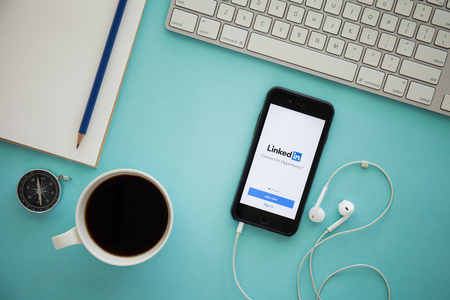L’une des façons de faire ressortir votre profil LinkedIn est de formater les sections.
LinkedIn comporte plusieurs sections dans lesquelles vous pouvez ajouter différents détails. Lorsque vous avez plusieurs compétences ou autres informations dans une même section, l’ajout de puces rend la section attrayante. Les apparences comptent ; lorsque votre profil LinkedIn est bien formaté, il peut facilement retenir quelqu’un qui consulte votre profil.
Dois-je formater mon profil LinkedIn ?
Votre profil LinkedIn est votre première impression et c’est avec lui qu’un recruteur interagira pour voir si vous correspondez à ce qu’il recherche chez un candidat.
En outre, la première impression de votre profil LinkedIn aide grandement les gens à examiner de plus près votre profil et les détails que vous y avez ajoutés.
Donc, si vous doutiez de l’utilité de la mise en forme de votre profil LinkedIn, vous êtes maintenant fixé sur la question. Prenons l’exemple suivant : dans vos compétences, vous avez dix compétences, et si vous les ajoutez directement sans mise en forme, nous pouvons convenir que cela n’aura pas l’air attrayant, n’est-ce pas ?
Et si vous ajoutez les dix compétences, mais cette fois avec des puces ? Cela ne sera-t-il pas plus attrayant, et personne ne se lassera de vérifier toutes vos compétences ? Toutefois, pensez à faire court pour éviter de gâcher la mise en forme, notamment sur l’affichage mobile.
Alors, comment mettre en forme votre LinkedIn en utilisant des puces ?
Comment ajouter des compétences sur LinkedIn
Comment ajouter des puces sur LinkedIn
Vous n’êtes pas le seul à être bloqué sur la façon d’ajouter des puces sur LinkedIn. De nombreux utilisateurs ont eu le même problème, mais grâce à ce guide, vous repartirez avec une solution fonctionnelle.
Il existe deux méthodes pour ajouter des puces sur LinkedIn.
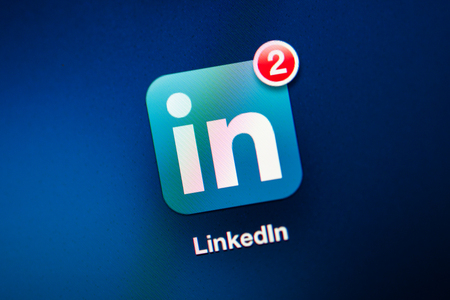
Méthode n° 1 : via les touches du clavier
Avant de passer aux étapes, il convient de noter que celles-ci ne fonctionneront que si vous disposez d’un clavier à verrouillage numérique.
Si votre ordinateur portable ou votre ordinateur ne dispose pas d’un clavier numérique distinct, vous devez envisager de chercher un clavier externe pour que cette méthode fonctionne. Ceci étant dit, suivez les étapes ci-dessous :
Ouvrez votre compte LinkedIn sur votre ordinateur de bureau.
Une fois que vous êtes connecté, accédez à la section que vous souhaitez mettre en forme à l'aide de puces.
Une fois dans la section, cliquez sur l'icône crayon de la section.
Déplacez votre curseur jusqu'à l'emplacement de votre cible.
Maintenez la touche Alt du clavier enfoncée et tapez 0149 pour les appareils Windows.
Pour les appareils Mac, appuyez sur les touches Alt + 8 et maintenez-les enfoncées.
Une fois la saisie effectuée, relâchez les touches, et les puces apparaîtront automatiquement dans votre section.
Appuyez sur la barre d'espacement pour ajouter un espace entre le texte et la puce.
Chaque fois que vous ajouterez des éléments à la liste, ils apparaîtront avec une puce.
Une fois que vous avez terminé, cliquez sur le bouton "Enregistrer".
Si vous ne pouvez pas ajouter les puces, vous utilisez probablement un clavier qui ne prend pas en charge le verrouillage numérique, en particulier sous Windows.
Méthode n° 2 : copier et coller
Cette méthode ne fonctionne que si vous ajoutez une nouvelle section et que vous souhaitez ajouter une liste à l’aide de puces.
Dans ce cas, ouvrez votre LinkedIn et accédez à la section « Ajouter une section ». Lorsque vous ajoutez une liste, par exemple des compétences spécifiques dans votre section « Compétences », copiez une puce (-) et collez-la avant d’ajouter la liste.
De cette façon, chaque élément que vous ajoutez sera enregistré avec la puce que vous collez chaque fois que vous ajoutez l’élément de la liste. Les personnes qui consultent vos sections LinkedIn verront que votre liste utilise des puces.
Comment supprimer des compétences sur LinkedIn

Conclusion
L’ajout de puces sur votre LinkedIn rend votre profil plus présentable et plus facile à suivre.
Cet article a couvert les deux façons dont vous pouvez utiliser les puces pour mieux formater votre LinkedIn.
Foire aux questions
- Peut-on utiliser des puces sur LinkedIn ?
Oui, vous pouvez le faire. Les puces contribuent à une mise en forme propre de votre LinkedIn. Cet article a présenté deux façons d’ajouter des puces sur LinkedIn. Reportez-vous aux étapes présentées pour ajouter des puces à votre LinkedIn.
- Pourquoi ne puis-je pas ajouter des puces sur LinkedIn ?
Pour ajouter des puces sur LinkedIn, vous devez disposer d’un clavier avec une touche numérique distincte, le verrouillage numérique. Si votre clavier est moderne, notamment sur les ordinateurs portables, vous ne pourrez pas ajouter de puces sur LinkedIn.
Pour aller plus loin : Comment ajouter des puces dans Word